iOS 17을 통해 iPhone의 잠재력을 발휘할 준비가 되셨나요? 포함된 기능을 통해 여러분의 삶이 더욱 편리해집니다.. 이러한 기능 중 하나는 대기 모드입니다. iPhone이 충전 중일 때 실제로는 스마트한 작은 화면이 되어 활성 상태를 유지합니다. 비록 우리가 그것을 사용하는 것이 비교적 새로운 것임에도 불구하고 우리는 그것을 사랑하게 되었습니다.
iPhone 14 Pro 모델의 대기 모드는 디스플레이를 항상 온라인 상태로 만듭니다. 그러나 이 기능을 활용하기 위해 최신 iPhone 모델이 필요하지는 않습니다. 귀하의 기기가 iOS 17을 실행할 수 있다면 괜찮습니다!
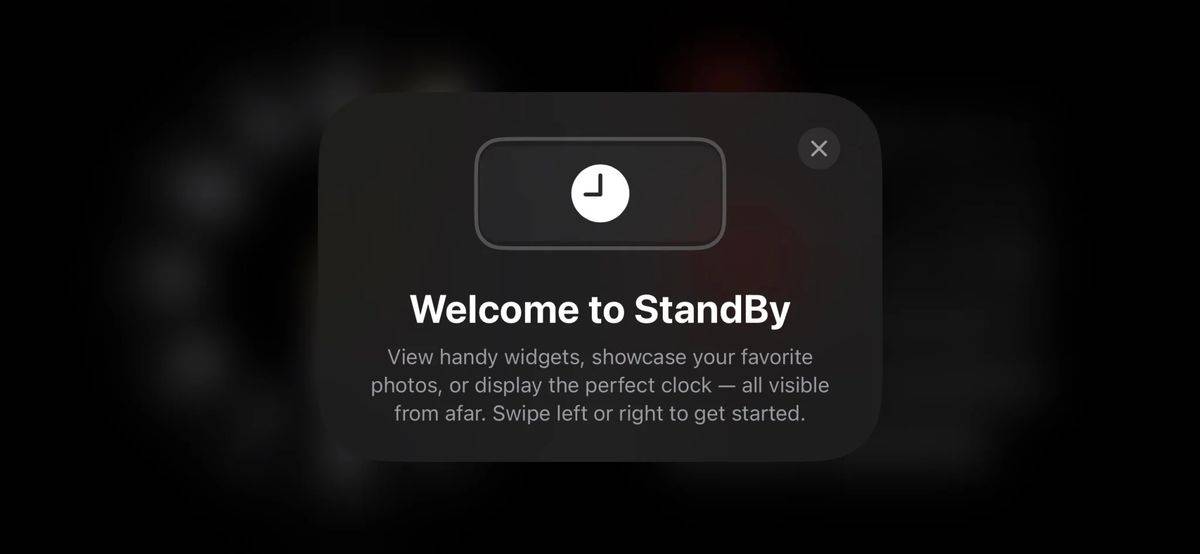
대기 모드를 사용하여 여행을 시작하려면 iOS 14 공개 베타가 설치된 iPhone 17이 필요합니다.
더 자세히 살펴보면 설정 메뉴에서 추가 대기 옵션을 찾을 수 있습니다.
"대기 > 설정"으로 이동하세요. 대기 모드를 완전히 끄거나 활성화된 경우 알림을 비활성화하도록 선택할 수 있습니다(기본적으로 켜져 있음). 어두운 방에서 화면이 부드러운 붉은색으로 변하는 것을 원하지 않으면 야간 모드를 비활성화하도록 선택할 수 있습니다.
대기 모드에는 설정 메뉴에서 찾을 수 없는 멋진 기능도 있습니다. 인증된 MagSafe 충전기를 사용하여 대기 모드에서 사용하면 iPhone은 각 충전기에 대해 선호하는 인터페이스를 자동으로 저장합니다. 따라서 주방에 실용적인 위젯 보기를 선택하거나 침대 옆에 편안한 시계 페이스를 선택할 수 있습니다. 개인화는 전적으로 귀하의 손에 달려 있습니다. 대기 경험을 즐겨보세요!
위 내용은 iOS 17에서 대기 모드를 사용하는 방법의 상세 내용입니다. 자세한 내용은 PHP 중국어 웹사이트의 기타 관련 기사를 참조하세요!